Jak dodać kanał Instagram do Elementora? + 5 najlepszych wtyczek
Opublikowany: 2023-09-11Chcesz dowiedzieć się jak dodać kanał Instagram do stron Elementora ? A może chcesz przekształcić swoją witrynę w dynamiczne, przyciągające wzrok arcydzieło? Zatem jesteś we właściwym miejscu!
Dodanie kanału Instagram do Elementora to brama do dynamicznych treści w czasie rzeczywistym , które przyciągają uwagę odwiedzających . Prezentuje Twoje najnowsze posty , historie i treści generowane przez użytkowników na Instagramie. Faktem jest, że odwiedzający będą nie tylko zaintrygowani , ale wręcz oczarowani .
Zaraz wyruszymy w wspólną podróż. Poznasz techniczną , kreatywną finezję i powody , dla których warto zintegrować kanały Instagram z nowoczesnym projektowaniem stron internetowych.
Dzięki mocy Elementora i tym wtyczkom na wyciągnięcie ręki, na nowo zdefiniujesz sposób, w jaki Twoi odbiorcy będą odbierać Twoją obecność w Internecie. Odblokujmy więc potencjał dodania kanału Instagram do Elementora .
Dlaczego warto zintegrować kanał Instagram z Elementorem?
Instagram to popularna aplikacja społecznościowa, w której ludzie udostępniają zdjęcia i krótkie filmy. Możesz polubić i skomentować posty innych osób. Możesz także założyć konto, aby udostępniać swoje zdjęcia i filmy.
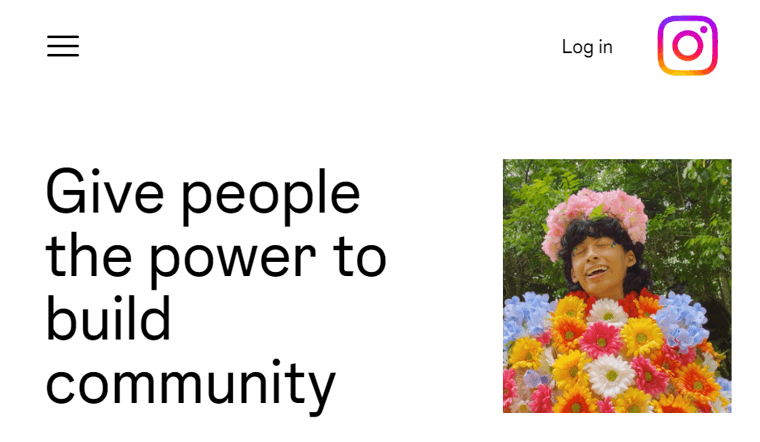
To fajne miejsce, w którym możesz pokazać rzeczy, które lubisz i zobaczyć, co interesuje innych. To jak wizualny plac zabaw w Twoim telefonie.
Poza tym silna obecność w Internecie jest bardzo ważna, a strony internetowe są jak Twoja główna twarz w Internecie. Teraz jest to fajne narzędzie o nazwie wtyczka Elementor do WordPressa. To coś, co zmienia zasady gry, ponieważ pozwala projektować niesamowite strony internetowe, nawet jeśli nie masz wiedzy technicznej.
Zanim więc przejdziemy dalej, przeanalizujmy kilka powodów, dla których dodanie słów kluczowych do Twojej witryny jest ważne:
- Integracja kanału na Instagramie zapewnia żywe, przyciągające wzrok efekty wizualne , które przemawiają do odbiorców.
- Przewijanie dobrze przygotowanej galerii na Instagramie może być równie wciągające, jak przeglądanie kolorowego magazynu.
- Opiera się na zaangażowaniu użytkowników poprzez polubienia, komentarze i udostępnienia, może zapewnić interaktywny wymiar Twojej witrynie.
- Prezentując swój kanał na Instagramie, zapraszasz odbiorców do aktywnego udziału .
- Oferuje dowód społeczny w postaci treści generowanych przez użytkowników na Twoim Instagramie.
- Wszelkie aktualizacje i dodatki, które wprowadzasz na Instagramie, są automatycznie odzwierciedlane w Twojej witrynie, oszczędzając czas i wysiłek .
- Wyświetlanie kanału na Instagramie pokazuje Twoje mocne strony i opowiada wizualną historię o Twojej marce.
Teraz, gdy już sprawdziliśmy, dlaczego warto zintegrować kanał Instagram z Elementorem, przejdźmy do „jak”.
Jak zintegrować kanał Instagram z Elementorem?
Czy jesteś gotowy, aby zwiększyć atrakcyjność wizualną swojej witryny, integrując kanał Instagrama ze stronami opartymi na Elementorze?
Tutaj przeprowadzimy Cię przez proces dodawania kanału Instagram do Elementora za pomocą wtyczki Smash Balloon Social Photo Feed.
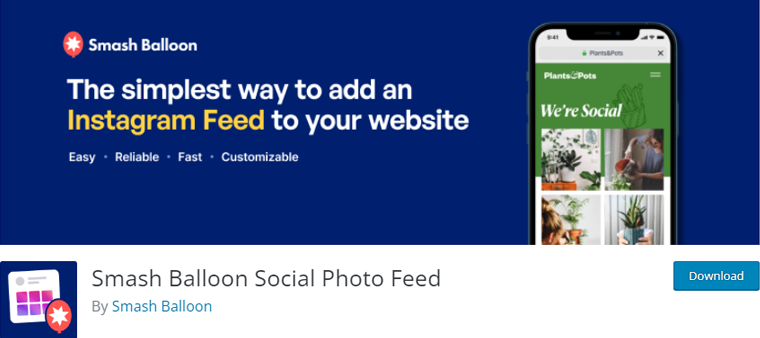
Wtyczka Smash Balloon Social Photo Feed sprawia, że integracja kanału Instagram z Twoją witryną jest dziecinnie prosta. Ta wtyczka pomoże Ci zaprezentować zdjęcia z Instagrama bezpośrednio na Twojej stronie internetowej. To płynny i prosty sposób na połączenie świata Instagrama ze światem witryny.
Zobaczmy, jak możesz to zrobić!
Krok 1: Zainstaluj i aktywuj wtyczkę
Po pierwsze, uruchommy to potężne narzędzie. Zaloguj się do panelu administracyjnego WordPress.
W panelu znajdź i kliknij menu „Wtyczki > Dodaj nowe” po lewej stronie. Teraz w polu Wyszukaj wtyczki wpisz „Smash Balloon” i naciśnij Enter.
Kiedy już zauważysz wtyczkę Smash Balloon, kliknij przycisk „Zainstaluj teraz” .
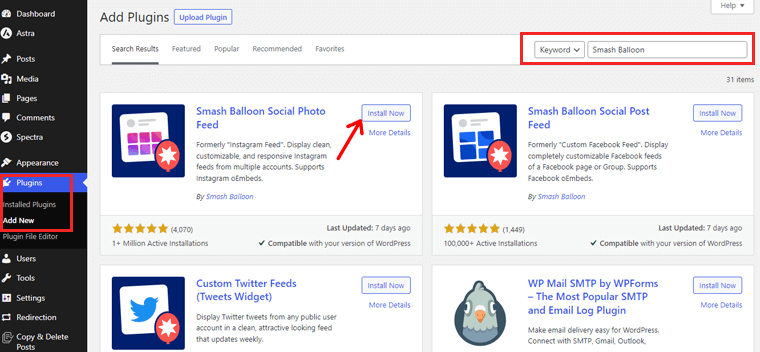
Po zakończeniu instalacji kliknij „Aktywuj”.
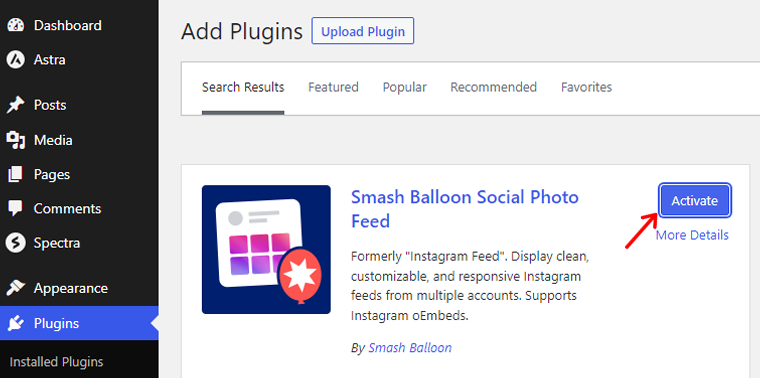
Aby uzyskać szczegółowy przewodnik, przeczytaj, jak zainstalować wtyczkę WordPress tutaj!
Krok 2: Wybór typów kanałów
W panelu WordPress znajdź nowo dodane menu „Kanał na Instagramie” . I tam kliknij opcję „Wszystkie kanały” .
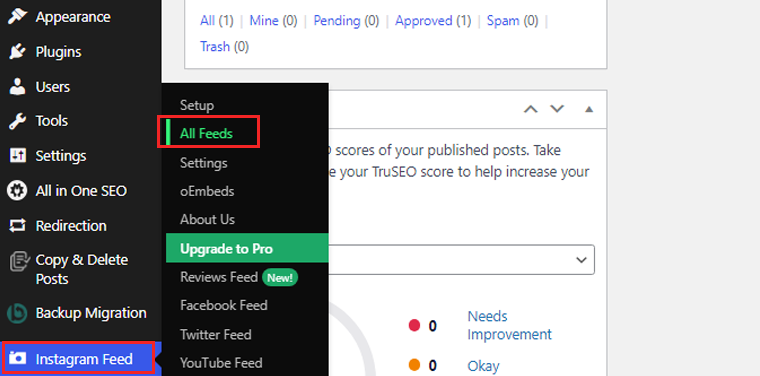
Teraz kliknij opcję „ Dodaj nowy ”, aby rozpocząć tworzenie nowego kanału na Instagramie.
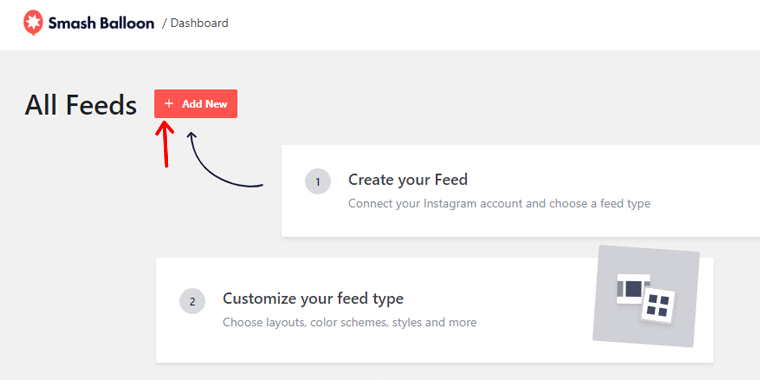
Ponadto możesz wybrać typy kanałów. Przyjrzyjmy się temu w następnym kroku.
Tutaj wybraliśmy „Oś czasu użytkownika”. Po dokonaniu wyboru kliknij przycisk „Dalej”.
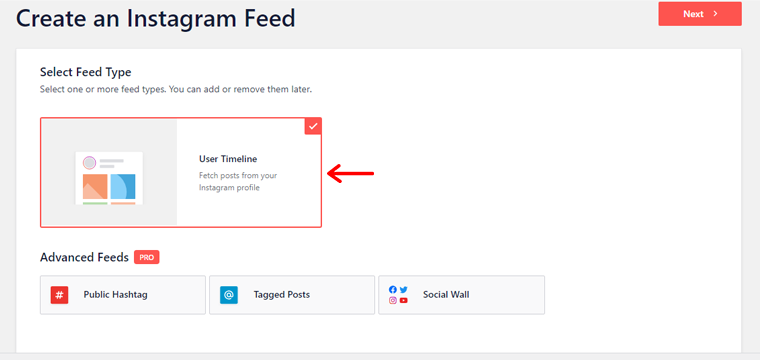
Krok 3: Połącz konto na Instagramie
Teraz możesz połączyć swoje konto na Instagramie. Zacznij od kliknięcia opcji „Dodaj źródło” .
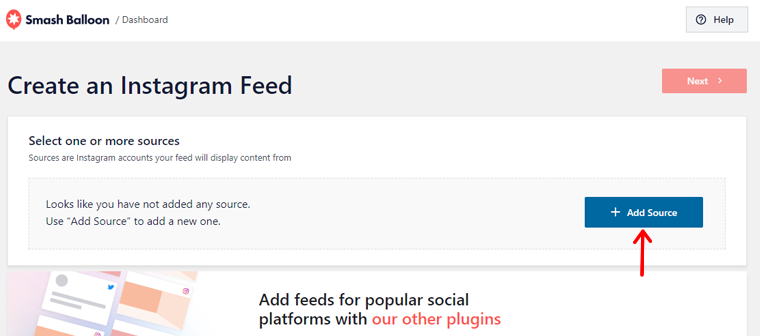
Przekieruje Cię na stronę, na której możesz wybrać konto osobiste lub firmowe. Tutaj wybieramy konto „Osobiste” .
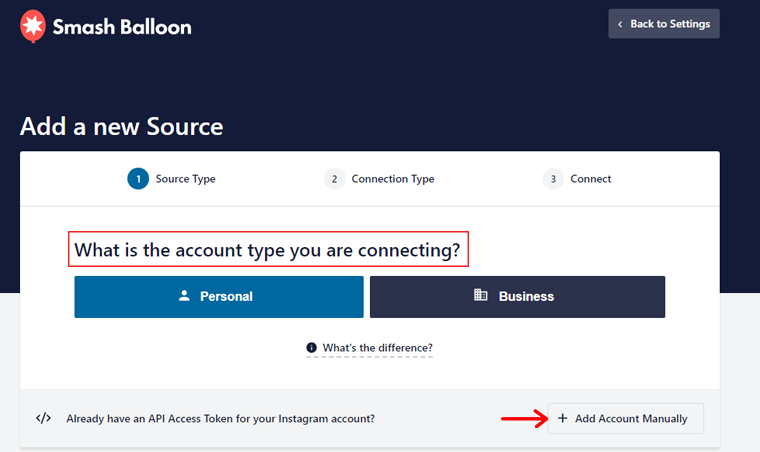
Następnie kliknij opcję „Połącz z Instagramem”, aby kontynuować.
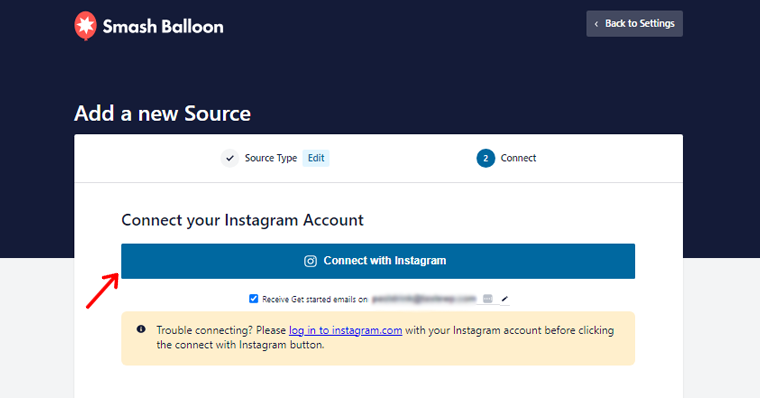
Przed połączeniem upewnij się, że Twoje konto na Instagramie jest zalogowane w tej samej przeglądarce.
Następnie kliknij przycisk „ Zezwalaj ”, aby uzyskać dostęp do swoich danych osobowych w Smash Balloon.
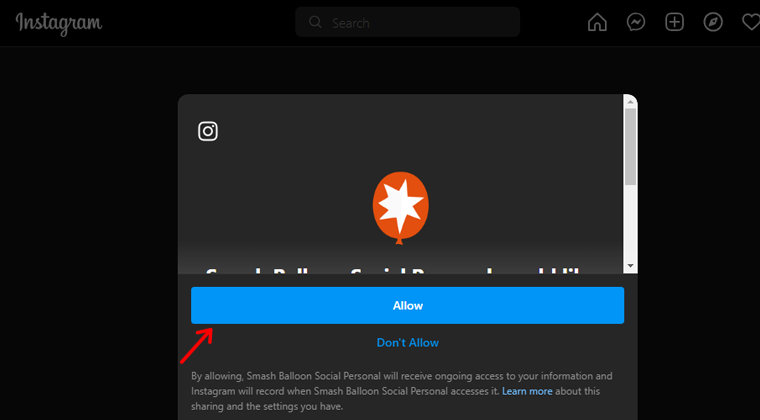
Krok 4: Umieść kanał na Instagramie
W dalszej części dowiemy się, jak osadzić kanał na Twojej stronie internetowej. Wyświetlona zostanie lista stron na Facebooku. Wybierz stronę i kliknij przycisk „Dalej” .
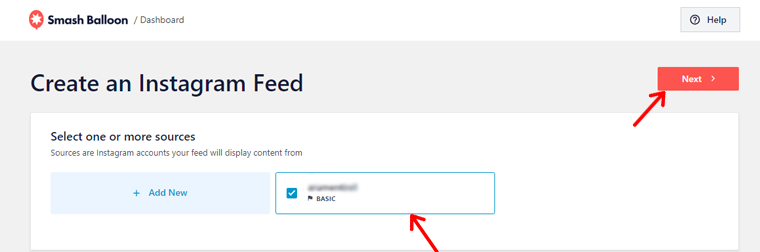
Teraz dodaj nazwę do swojego kanału i dostosuj go, korzystając z opcji na tym ekranie, a następnie zapisz.
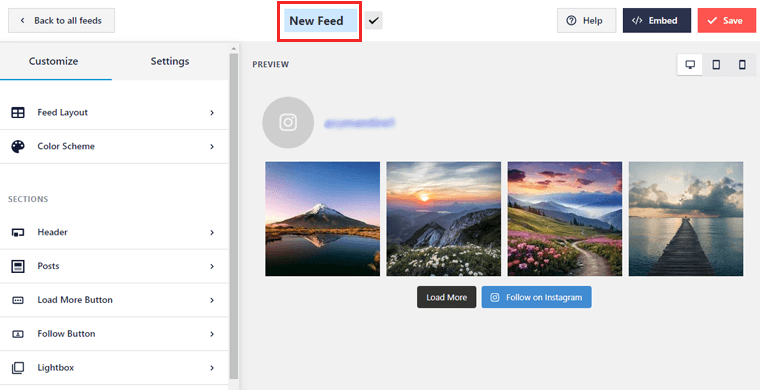
Gdy będziesz gotowy do osadzenia swojego kanału, kliknij przycisk „Umieść” i skopiuj krótki kod.
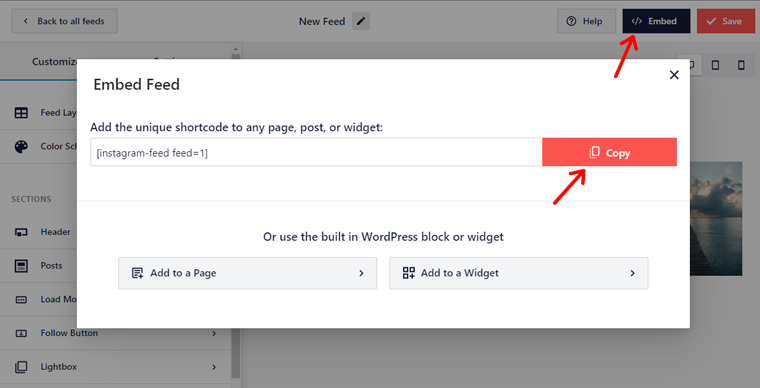
Teraz, aby osadzić kanał Instagram. Zacznij od utworzenia nowej strony lub edycji istniejącej za pomocą Elementora. Tutaj wybieramy stronę „Home” .
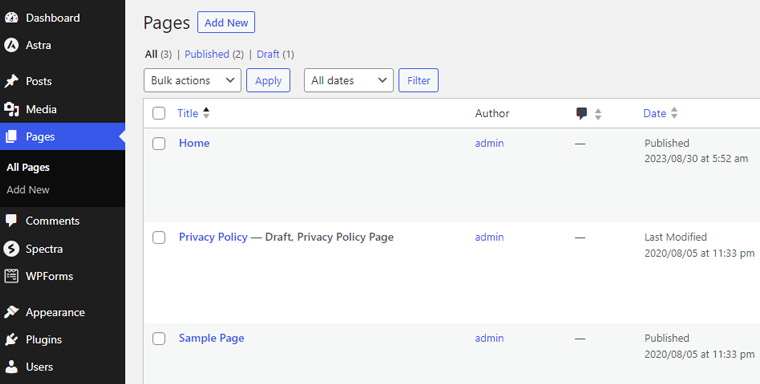
Następnie przeciągnij i upuść widżet „Krótki kod” do wybranej sekcji. Wklej krótki kod do pola zawartości widżetu „Shortcode” w Elementorze.
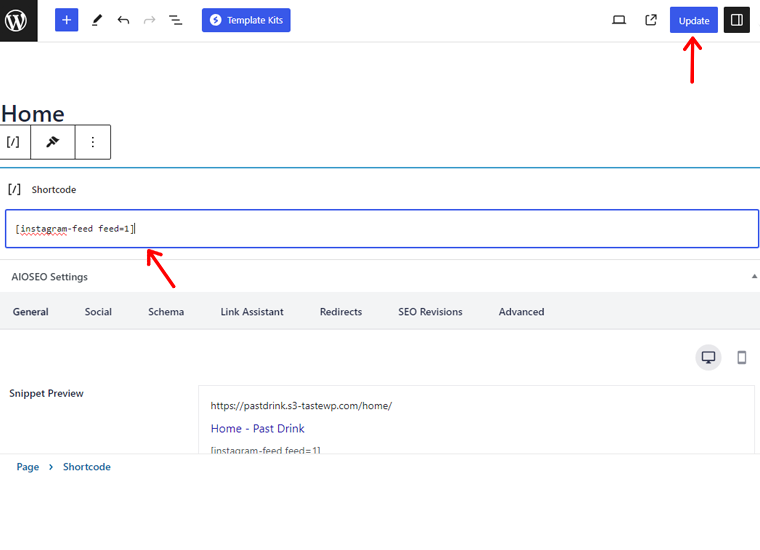
Zaktualizuj swoją stronę, aby kanał Instagram został płynnie zintegrowany z projektem Elementora.
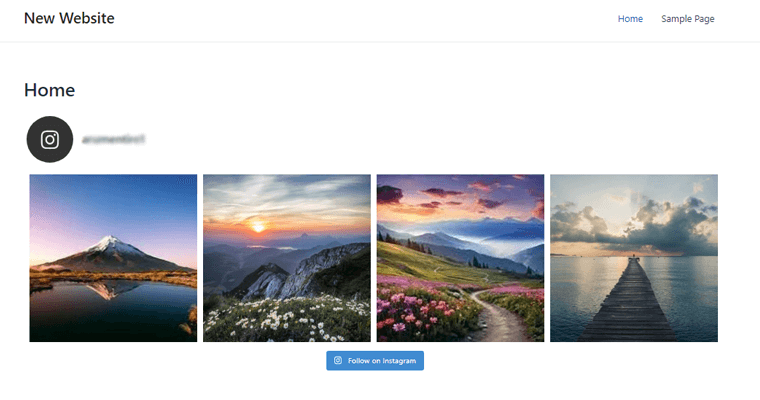
Krok 5: Dostosuj kanał
Aby dostosować swój kanał. Najpierw przejdź do „Kanały Instagram > Wszystkie kanały” i kliknij żądany kanał, który chcesz dostosować.
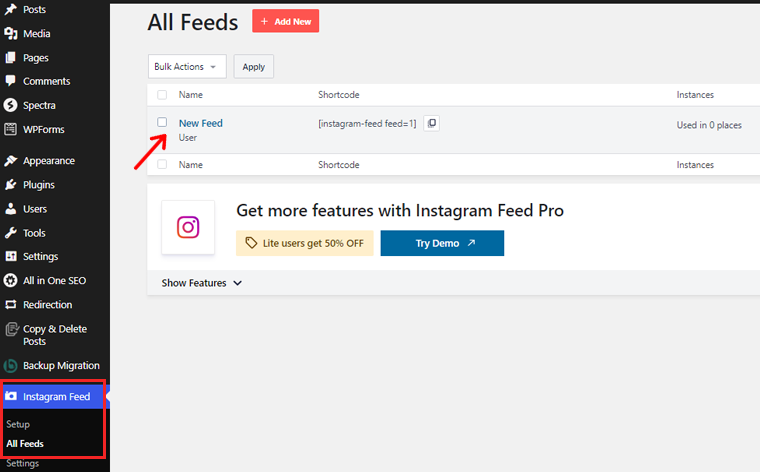
Teraz zobaczysz mnóstwo opcji dostosowywania. Przejrzyjmy niektóre z nich.
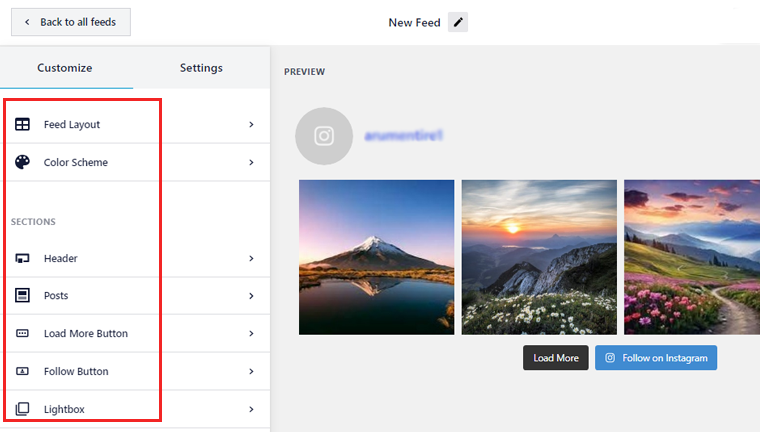
- Układ kanału: Tutaj możesz zmienić układ kanału w stylu siatki, karuzeli i muru. Zmień także wysokość kanału, dopełnienie, liczbę postów i kolumn.
- Schemat kolorów: Ta opcja umożliwia zmianę tła kanału na jasny lub ciemny. Możesz też ustawić niestandardowy kolor tła.
- Nagłówek: tutaj możesz zmienić rozmiar i tekst nagłówka. Dodaj także obraz nagłówka i wybierz styl nagłówka: w ramce, standardowy i wyśrodkowany.
- Publikuj: Korzystając z tej opcji, możesz dodać podpis, polubienie i podsumowanie komentarza. Jak również zmienić stan najechania.
- Przycisk Załaduj więcej: możesz zmienić kolor, tekst i stan najechania przyciskiem Załaduj więcej. Możesz także włączyć nieskończone przewijanie, aby automatycznie ładować więcej postów.
Oto kroki, które należy wykonać, aby dostosować swój plik danych. Zachęcamy do zapoznania się z tymi różnymi opcjami i dostosowania swojego kanału do własnych potrzeb.

Krok 6: Wyświetl podgląd i opublikuj
Gdy skończysz dostosowywać i osadzać swoje kanały na Instagramie, czas na publikację.
Otwórz więc swoją stronę i przejrzyj wprowadzone zmiany.
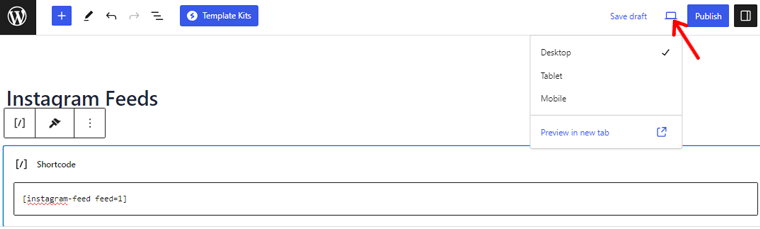
Jeśli jesteś zadowolony ze zmian, naciśnij przycisk „Opublikuj” .
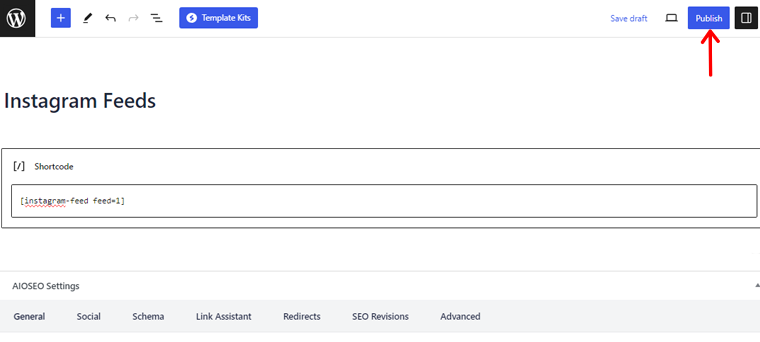
I jesteś skończony!
Wykonując poniższe kroki, z powodzeniem dodasz kanały Instagram do swojej witryny.
Osobiście podjęliśmy decyzję i przetestowaliśmy wtyczkę Smash Balloon. Wynik? Strona internetowa, która jest nie tylko atrakcyjna wizualnie, ale także praktycznie uzależniająca dla odwiedzających.
Jeśli więc jesteś gotowy, aby zamienić swoją witrynę internetową w wizualne arcydzieło opowiadania historii, pozwól Smash Balloon być Twoim kreatywnym partnerem.
Inne wtyczki kanałów Instagram dla Elementora
Oprócz wyżej wymienionej wtyczki, różne alternatywy zaspokajają różnorodne preferencje projektowe i wymagania funkcjonalne.
Zbadajmy je!
1. Niezbędne dodatki do Elementora
Essential Addons dla Elementor to jedna z najlepszych wtyczek z mnóstwem funkcji, które usprawnią integrację Twojej witryny z Instagramem. Wraz z przyjaznym dla użytkownika interfejsem i różnorodną kolekcją widżetów, umożliwi Ci łatwe dodawanie kanałów na Instagramie.
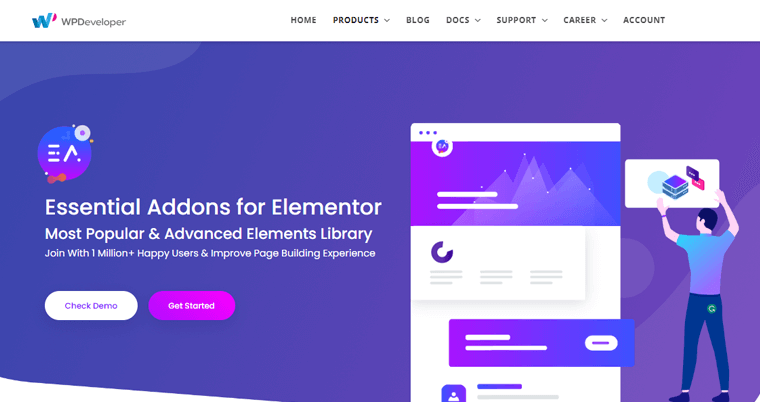
Poza tym ta wszechstronna wtyczka zapewnia konfigurowalny dodatek umożliwiający łatwe osadzanie kanałów Instagram na Twojej stronie internetowej. Zawiera także urzekające układy, zawierające różnorodne opcje, takie jak siatki murarskie, karuzele i style polaroidowe do projektowania.
Kluczowe cechy:
- Z łatwością dostosuj kolumny, odstępy, a nawet rozmiary obrazów, aby stworzyć harmonijne połączenie z pozostałą zawartością witryny.
- Zapewnia, że Twoja witryna internetowa pozostaje responsywna, niezależnie od urządzenia, z którego jest otwierana, zapewniając bezproblemową obsługę użytkownika.
- Utrzymuje także kontrolę nad treściami wyświetlanymi w Twoim kanale Instagram dzięki konfigurowalnym opcjom moderacji.
- Będziesz mógł prezentować treści generowane przez użytkowników, integrując określone hashtagi ze swoimi stronami zaprojektowanymi przez Elementor.
- Wybieraj także spośród różnych układów karuzeli, aby dynamicznie prezentować swój kanał na Instagramie.
2. Ninja społecznościowy WP
Zmień narrację swojej witryny za pomocą wtyczki WP Social Ninja. To wszechstronna wtyczka do kanałów Instagram przeznaczona dla entuzjastów Elementora. Pomoże to w płynnym wyświetlaniu treści na Instagramie, podnosząc zarówno zaangażowanie użytkowników, jak i estetykę.
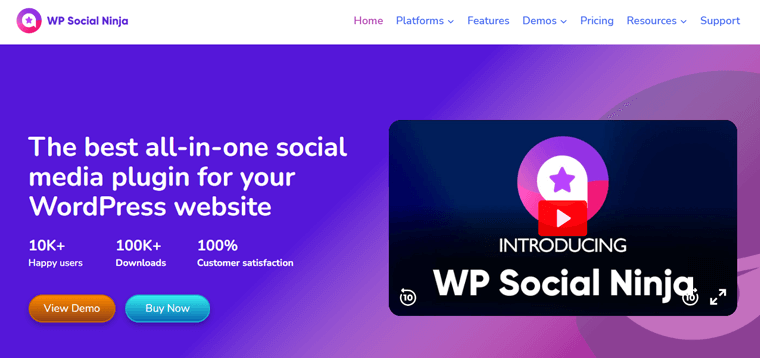
Dodatkowo posiada instynktowny interfejs użytkownika i różnorodną gamę opcji dostosowywania. Dlatego ta wtyczka umożliwia tworzenie unikalnych kanałów, które harmonizują z preferencjami docelowych odbiorców.
Kluczowe cechy:
- Z łatwością skonfiguruj swój kanał na Instagramie za pomocą interfejsu, który zadowoli użytkowników na wszystkich poziomach.
- Z łatwością dostosuj wygląd, kolumny i odstępy w swoim kanale, aby dopasować je do unikalnego stylu Twojej witryny.
- Możesz cieszyć się płynnym wyświetlaniem na różnych urządzeniach, zapewniając płynną interakcję.
- Pomaga w precyzyjnym tworzeniu kanałów przy użyciu określonych hashtagów, kierując treści do odbiorców.
- Natychmiast zachwyć odwiedzających szybkim ładowaniem, co stanowi przykład niezrównanego doświadczenia użytkownika.
3. Dodatki premium do Elementora
Premium Addons dla Elementor to jedna z potężnych wtyczek, które płynnie integrują kanały Instagram z Twoją witryną. Dzięki temu możesz wypełnić swoją cyfrową przestrzeń urzekającym urokiem wizualnego opowiadania historii.
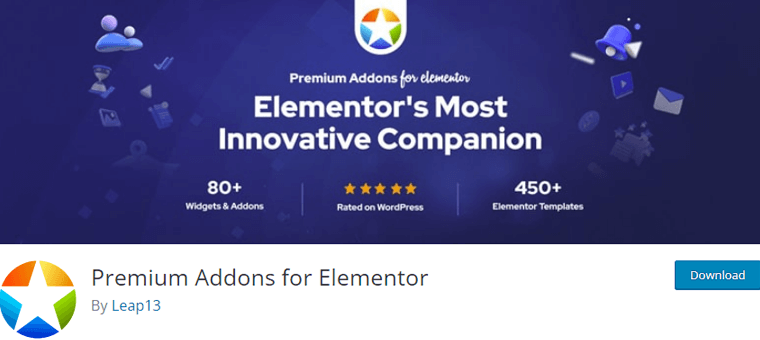
Co więcej, dzięki różnorodnym konfigurowalnym widżetom możesz bez wysiłku zharmonizować treści na Instagramie z tożsamością Twojej marki. Ponadto przyjazny dla użytkownika interfejs zapewnia, że projektanci na wszystkich poziomach mogą poruszać się po procesie integracji.
Kluczowe cechy:
- Zawiera bogatą kolekcję konfigurowalnych widżetów, które pomagają osadzać kanały Instagram dopasowane do estetyki Twojej marki.
- Możesz poznać całą gamę opcji wyświetlania, od układów murowanych po interaktywne karuzele.
- Wzbogać także doświadczenie użytkownika dzięki galeriom lightbox, które zapewniają wciągający sposób oglądania zdjęć z bliska.
- Zaawansowane elementy sterujące umożliwiają precyzyjną regulację i perfekcyjne dostosowanie każdego aspektu kanałów na Instagramie.
4. Wyróżnij kanały społecznościowe
Spotlight Social Feeds to wszechstronna i potężna wtyczka do kanałów Instagram zaprojektowana specjalnie dla użytkowników Elementora. Ta wtyczka płynnie wypełnia lukę pomiędzy estetyką Twojej witryny a wizualnym urokiem Twojego profilu na Instagramie.
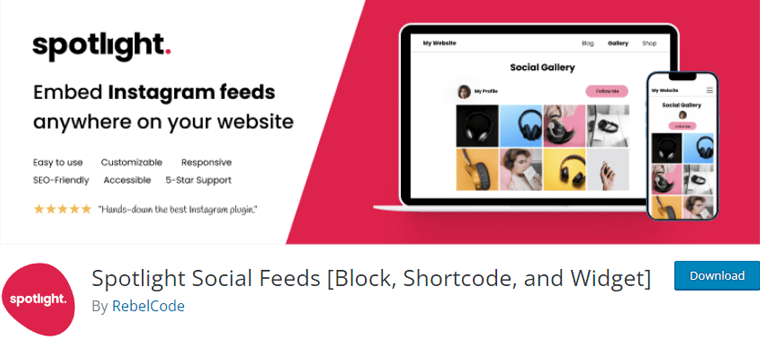
Co więcej, ta wtyczka oferuje mnóstwo funkcji. Na przykład zachęcaj do płynnej interakcji między platformami, dodając przycisk Obserwuj do swojego profilu na Instagramie. Możesz także wyświetlać wiele kanałów Instagram z różnych kont lub hashtagów w swojej witrynie.
Kluczowe cechy:
- Dostosuj wygląd swojego kanału, aby pasował do estetyki Twojej witryny, dostosowując układ, kolory i nie tylko.
- Utrzymuj także zaangażowanie odwiedzających Twoją witrynę dzięki automatycznym aktualizacjom treści na Instagramie w czasie rzeczywistym.
- Pozwól użytkownikom oglądać Twoje zdjęcia i filmy na Instagramie w oszałamiającym formacie galerii lightbox.
- Pomaga utrzymać uwagę użytkowników dzięki przyciskowi „Załaduj więcej”, który pozwala wyświetlić więcej treści na Instagramie bez konieczności ponownego ładowania strony.
- Z łatwością modyfikuj liczbę kolumn, rozmiary obrazów i inne parametry, aby uzyskać pożądany efekt wizualny.
5. WPZoom
Ostatni, ale nie mniej ważny! WPZoom to dynamiczna wtyczka kanału Instagram. Bezproblemowo integruje się z Elementorem, podnosząc wizualne opowiadanie historii Twojej platformy internetowej na nowy poziom. Ponadto jego responsywność zapewnia, że Twoje kanały dostosowują się bezbłędnie do różnych rozmiarów ekranów.
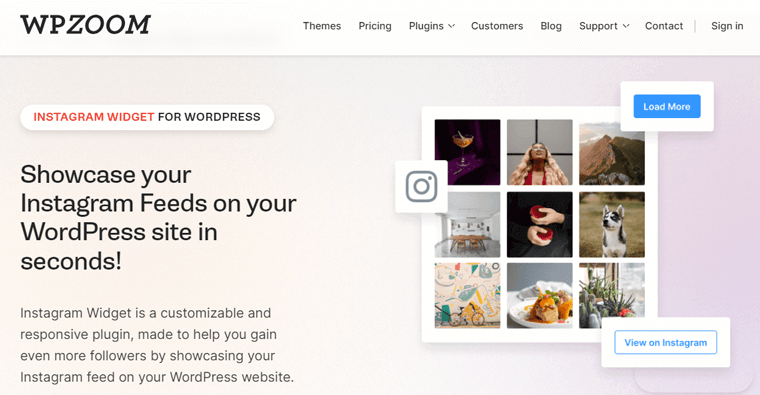
Co więcej, ta wtyczka zawiera mnóstwo funkcji zaprojektowanych, aby przyciągnąć uwagę odbiorców. Harmonijnie synchronizuje się z Elementorem, zapełniając Twoją witrynę kanałami Instagram. Pomaga także dostosować kanały na Instagramie za pomocą różnych opcji, takich jak układ, rozmiar, kolory i style.
Kluczowe cechy:
- Bez wysiłku dodawaj kanały za pomocą hashtagów, wzbogacając swoje treści dynamicznymi postami generowanymi przez użytkowników.
- Zapewnia także pełną kontrolę nad atrakcyjnością wizualną Twoich kanałów dzięki wbudowanym funkcjom moderacji, które filtrują niechciane treści.
- Jego interaktywne funkcje, takie jak hashtagi i uchwyty użytkowników, sprzyjają zaangażowaniu i silniejszej więzi z odbiorcami.
- Priorytetem jest doświadczenie użytkownika dzięki szybko ładującym się kanałom, które utrzymują optymalną wydajność.
- Pomaga utrzymać zaangażowanie odwiedzających na dłużej dzięki płynnemu przewijaniu kanałów.
Wskazówki i porady dotyczące wyświetlania kanałów na Instagramie
Integracja kanału Instagram z witryną zbudowaną przez Elementor jest podobna do przebłysku twórczego geniuszu. Konieczne jest jednak opanowanie sztuki skutecznego wyświetlania kanałów z Instagrama
W tym segmencie przyjrzymy się liście porad i wskazówek dotyczących wyświetlania kanałów Instagram na Twojej stronie internetowej opartej na Elementorze.
- Rozważ ułożenie swojego kanału na Instagramie w układzie siatki .
- Aby dodać dynamiczny ruch do swojej witryny, zaimplementuj karuzele kanałów na Instagramie .
- Upewnij się, że Twój kanał na Instagramie płynnie pasuje do ogólnego projektu Twojej witryny, dostosowując kolory i czcionki .
- Popraw wygodę użytkownika, włączając funkcję Lightbox .
- Uwzględnij także treści generowane przez użytkowników związane z Twoją marką lub produktami.
- Rozważ wdrożenie procesu moderowania treści, aby mieć pewność, że w Twoim kanale pojawią się tylko odpowiednie posty.
- Przetestuj wygląd i funkcjonalność swojego kanału na Instagramie na ekranach o różnych rozmiarach, aby zapewnić bezproblemową obsługę mobilną .
Stosując te wskazówki i triki, możesz łatwo zintegrować swój kanał Instagram z Elementorem. Stwórz atrakcyjną wizualnie i angażującą stronę internetową.
Eksperymentuj, dostosowuj i obserwuj, jak Twoja obecność w Internecie kwitnie dzięki sile integracji z Instagramem
Jeśli jesteś w tym nowy, przejrzyj nasz artykuł na temat interesujących statystyk marketingu cyfrowego, aby dowiedzieć się, jak być na bieżąco z najnowszymi trendami i spostrzeżeniami.
Wniosek
I tyle, ludzie! Dotarliśmy do końca naszego samouczka na temat dodawania kanału Instagram do Elementora . Mamy nadzieję, że masz teraz dobry wgląd w dodawanie kanałów Instagram do Elementora.
Wyrusz w tę integracyjną podróż i uatrakcyjnij swoją witrynę, dodając urzekające kanały na Instagramie. Twoja obecność w Internecie będzie odzwierciedlać autentyczność i energię. Przyciągaj odbiorców wciągającą historią pełną obrazów i entuzjazmu.
Jeśli masz jakiekolwiek wątpliwości dotyczące dodawania kanałów Instagram do Elementora, daj nam znać w sekcji komentarzy. Chętnie Ci pomożemy.
Być może zainteresują Cię nasze inne podobne artykuły na temat tego, czym jest osobisty blog na Instagramie i jak używać Pinteresta do przyciągania ruchu do Twojej witryny.
Początkującym zalecamy przeczytanie naszego pełnego przewodnika na temat tworzenia strony internetowej od podstaw.
Nie wahaj się udostępnić tego artykułu znajomym i rodzinie, którzy chcą dodać kanał Instagram do swojej witryny.
Na koniec śledź nas na naszych mediach społecznościowych, Facebooku i Twitterze, aby uzyskać najnowsze aktualizacje.
